ABAQUS网格技术(孤立网格,网格划分)
- 格式:pdf
- 大小:12.20 MB
- 文档页数:90
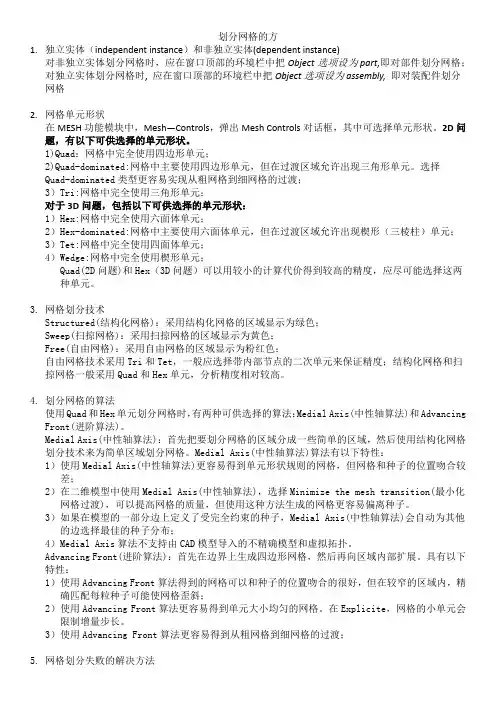
划分网格的方1.独立实体(independent instance)和非独立实体(dependent instance)对非独立实体划分网格时,应在窗口顶部的环境栏中把Object选项设为part,即对部件划分网格;对独立实体划分网格时, 应在窗口顶部的环境栏中把Object选项设为assembly,即对装配件划分网格2.网格单元形状在MESH功能模块中,Mesh—Controls,弹出Mesh Controls对话框,其中可选择单元形状。
2D问题,有以下可供选择的单元形状。
1)Quad:网格中完全使用四边形单元;2)Quad-dominated:网格中主要使用四边形单元,但在过渡区域允许出现三角形单元。
选择Quad-dominated类型更容易实现从粗网格到细网格的过渡;3)Tri:网格中完全使用三角形单元;对于3D问题,包括以下可供选择的单元形状:1)Hex:网格中完全使用六面体单元;2)Hex-dominated:网格中主要使用六面体单元,但在过渡区域允许出现楔形(三棱柱)单元;3)Tet:网格中完全使用四面体单元;4)Wedge:网格中完全使用楔形单元;Quad(2D问题)和Hex(3D问题)可以用较小的计算代价得到较高的精度,应尽可能选择这两种单元。
3.网格划分技术Structured(结构化网格):采用结构化网格的区域显示为绿色;Sweep(扫掠网格):采用扫掠网格的区域显示为黄色;Free(自由网格):采用自由网格的区域显示为粉红色;自由网格技术采用Tri和Tet,一般应选择带内部节点的二次单元来保证精度;结构化网格和扫掠网格一般采用Quad和Hex单元,分析精度相对较高。
4.划分网格的算法使用Quad和Hex单元划分网格时,有两种可供选择的算法:Medial Axis(中性轴算法)和Advancing Front(进阶算法)。
Medial Axis(中性轴算法):首先把要划分网格的区域分成一些简单的区域,然后使用结构化网格划分技术来为简单区域划分网格。
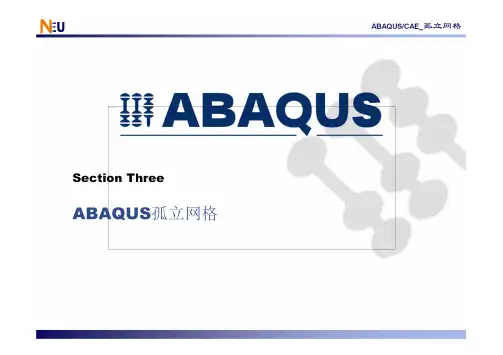
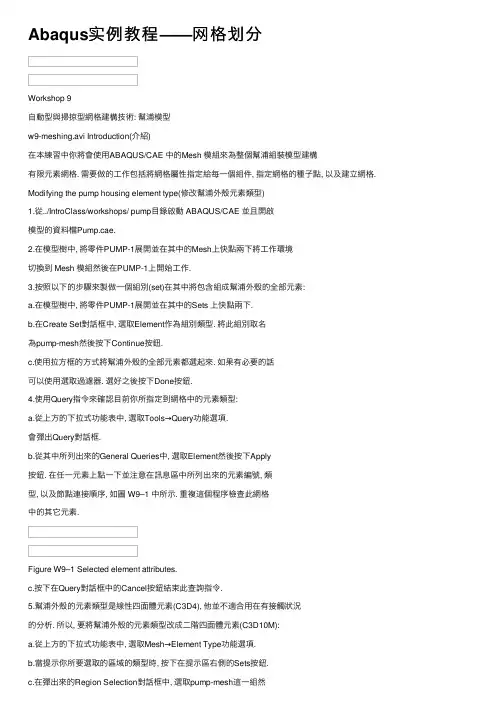
Abaqus实例教程——⽹格划分Workshop 9⾃動型與掃掠型網格建構技術: 幫浦模型w9-meshing.avi Introduction(介紹)在本練習中你將會使⽤ABAQUS/CAE 中的Mesh 模組來為整個幫浦組裝模型建構有限元素網格. 需要做的⼯作包括將網格屬性指定給每⼀個組件, 指定網格的種⼦點, 以及建⽴網格. Modifying the pump housing element type(修改幫浦外殼元素類型)1.從../IntroClass/workshops/ pump⽬錄啟動 ABAQUS/CAE 並且開啟模型的資料檔Pump.cae.2.在模型樹中, 將零件PUMP-1展開並在其中的Mesh上快點兩下將⼯作環境切換到 Mesh 模組然後在PUMP-1上開始⼯作.3.按照以下的步驟來製做⼀個組別(set)在其中將包含組成幫浦外殼的全部元素:a.在模型樹中, 將零件PUMP-1展開並在其中的Sets 上快點兩下.b.在Create Set對話框中, 選取Element作為組別類型. 將此組別取名為pump-mesh然後按下Continue按鈕.c.使⽤拉⽅框的⽅式將幫浦外殼的全部元素都選起來. 如果有必要的話可以使⽤選取過濾器. 選好之後按下Done按鈕.4.使⽤Query指令來確認⽬前你所指定到網格中的元素類型:a.從上⽅的下拉式功能表中, 選取Tools→Query功能選項.會彈出Query對話框.b.從其中所列出來的General Queries中, 選取Element然後按下Apply按鈕. 在任⼀元素上點⼀下並注意在訊息區中所列出來的元素編號, 類型, 以及節點連接順序, 如圖 W9–1 中所⽰. 重複這個程序檢查此網格中的其它元素.Figure W9–1 Selected element attributes.c.按下在Query對話框中的Cancel按鈕結束此查詢指令.5.幫浦外殼的元素類型是線性四⾯體元素(C3D4), 他並不適合⽤在有接觸狀況的分析. 所以, 要將幫浦外殼的元素類型改成⼆階四⾯體元素(C3D10M):a.從上⽅的下拉式功能表中, 選取Mesh→Element Type功能選項.b.當提⽰你所要選取的區域的類型時, 按下在提⽰區右側的Sets按鈕.c.在彈出來的Region Selection對話框中, 選取pump-mesh這⼀組然後按下Continue.d.在Element Type對話框中, 檢閱⽬前的設定. 將Geometric Order之下的Quadratic選項打開. 注意元素類型此時改成 C3D10M 了. 按下OK按鈕.e.在Region Selection對話框中, 按下Cancel.6.使⽤Query指令來檢查這些網格中的元素類型, 已經被變更了.Generating the bolt mesh(建螺絲的網格)1.從上⽅的⽬前⼯作環境提⽰列中的Object欄位處, 選取bolt將之設成圖形區的⽬前⼯作物件.這個螺絲會以⿈⾊顯⽰出來, 表⽰他此時只能以掃掠型網格建構技巧來將之建構成六⾯體元素的網格. 我們將使⽤⼀階⾮協調模式的六⾯體元素 (C3D8I) 在這個螺絲上的邊緣以局部種⼦點為 8 來建構網格.2.從上⽅的下拉式功能表中, 選取Seed→Edge by Number功能選項.3.在畫⾯上拉⼀個⽅框來將螺絲上的全部邊緣都選取起來.4.當提⽰區詢問你沿著邊緣的元素數⽬時, 輸⼊8.5.從上⽅的下拉式功能表中, 選取Mesh→Element Type功能選項來更改此螺絲上的元素類型.6.使⽤在畫⾯上拉⼀個⽅框的⽅式來將整個螺絲選取起來.7.在Element Type的對話框中, 將在Element Controls⾴之下的Incompatiblemodes(⾮協調模式)打開. 然後按下OK按鈕.8.從上⽅的下拉式功能表中, 選取Mesh→Part功能選項來將此螺絲網格建⽴起來.在提⽰區中, 按下Yes就可以建⽴此網格了.9.完成此動作後檢閱⼀下整個網格. 整個螺絲的網格如圖 W9–2 中所⽰.Generating the cover mesh(建底蓋的網格)1.從上⽅的⽬前⼯作環境提⽰列中的Object欄位處, 選取cover將之設成圖形區的⽬前⼯作物件.這個底蓋會以橘⾊顯⽰出來, 表⽰他如果沒有先加以分割的話是沒有辦法將之建構成六⾯體元素的網格的. 為了這個練習的緣故, 我們將使⽤四⾯體的⾃動網格建⽴技巧來建⽴此底蓋的網格. 使⽤整體性的元素⼤⼩ 0.35 以及元素類型為 C3D10M.2.從上⽅的下拉式功能表中, 選取Mesh→Controls功能選項. 在Mesh Controls對話框中, 選取Tet作為元素的形狀然後按下OK按鈕.這個零件現在會變成粉紅⾊, 表⽰他可以使⽤⾃動型網格建構技巧來建構其網格.3.指定整個網格的元素⼤⼩ (Seed→Part) 為0.35還有將螺絲孔的邊緣設定其局部的邊緣網格數量 (Seed→Edge By Number) 為8.4.將此底蓋上的元素類型 (Mesh→Element type) 更改成⼆階四⾯體元素(C3D10M).5.⽣成底蓋上的元素. 在此底蓋板上的網格如圖 W9–2 中所⽰.Generating the gasket mesh(建襯墊的網格)1.從上⽅的⽬前⼯作環境提⽰列中的Object欄位處, 選取gasket將之設成圖形區的⽬前⼯作物件.這個襯墊會以⿈⾊顯⽰出來, 表⽰他此時只能以掃掠型網格建構技巧來將之建構成六⾯體元素的網格.2.指定整個網格的元素⼤⼩(Seed→Part) 為0.25.3.將線性六⾯體襯墊元素 (GK3D8) 指定給這個襯墊使⽤ (Mesh→Element type並選⽤其中Gasket元素家族).4.⽣成襯墊上的元素. 在此襯墊上的網格如圖W9–3中所⽰.Figure W9–2 Bolt and cover meshes.Figure W9–3 Gasket mesh.5.查看⼀下整個組裝的網格, 在上⽅的⽬前⼯作環境提⽰列中的Object欄位處切換成Assembly選項. 整個建好網格的組裝如圖 W9–4 所⽰.Figure W9–4 Meshed assembly.6.將整個模型資料存檔Pump.cae, 並結束 ABAQUS/CAE 程式.。
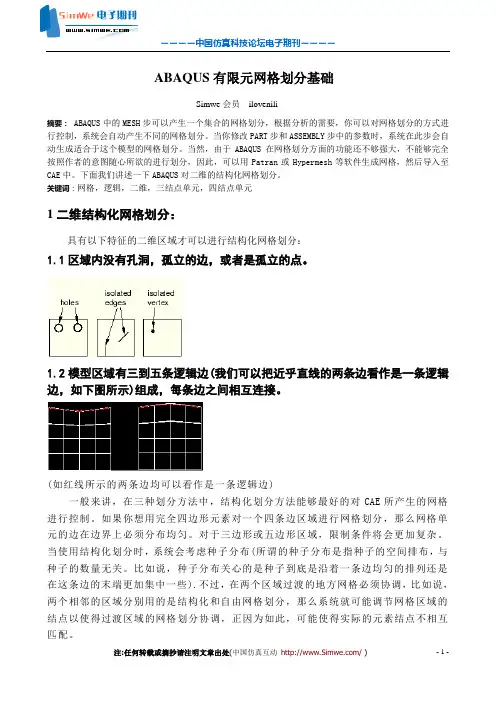
ABAQUS有限元网格划分基础Simwe会员ilovenili摘要:ABAQUS中的MESH步可以产生一个集合的网格划分,根据分析的需要,你可以对网格划分的方式进行控制,系统会自动产生不同的网格划分。
当你修改PART步和ASSEMBLY步中的参数时,系统在此步会自动生成适合于这个模型的网格划分。
当然,由于ABAQUS在网格划分方面的功能还不够强大,不能够完全按照作者的意图随心所欲的进行划分,因此,可以用Patran或Hypermesh等软件生成网格,然后导入至CAE中。
下面我们讲述一下ABAQUS对二维的结构化网格划分。
关键词:网格,逻辑,二维,三结点单元,四结点单元1二维结构化网格划分:具有以下特征的二维区域才可以进行结构化网格划分:1.1区域内没有孔洞,孤立的边,或者是孤立的点。
1.2模型区域有三到五条逻辑边(我们可以把近乎直线的两条边看作是一条逻辑边,如下图所示)组成,每条边之间相互连接。
(如红线所示的两条边均可以看作是一条逻辑边)一般来讲,在三种划分方法中,结构化划分方法能够最好的对CAE所产生的网格进行控制。
如果你想用完全四边形元素对一个四条边区域进行网格划分,那么网格单元的边在边界上必须分布均匀。
对于三边形或五边形区域,限制条件将会更加复杂。
当使用结构化划分时,系统会考虑种子分布(所谓的种子分布是指种子的空间排布,与种子的数量无关。
比如说,种子分布关心的是种子到底是沿着一条边均匀的排列还是在这条边的末端更加集中一些).不过,在两个区域过渡的地方网格必须协调,比如说,两个相邻的区域分别用的是结构化和自由网格划分,那么系统就可能调节网格区域的结点以使得过渡区域的网格划分协调,正因为如此,可能使得实际的元素结点不相互匹配。
当你用结构化主导四边形元素划分一个四边形区域时,系统会插入一个单独的三角形,由此产生的网格很好的与种子相匹配,如下图所示:然而,当你用结构化主导四边形元素划分三边或五边形区域时,系统将不会插入任何三角形,由此产生的网格使用的是完全四边形元素;而且网格也可能与种子不匹配。
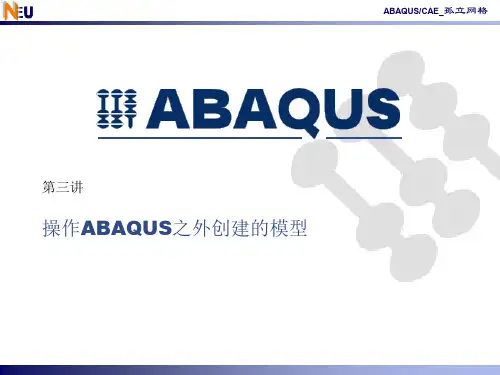
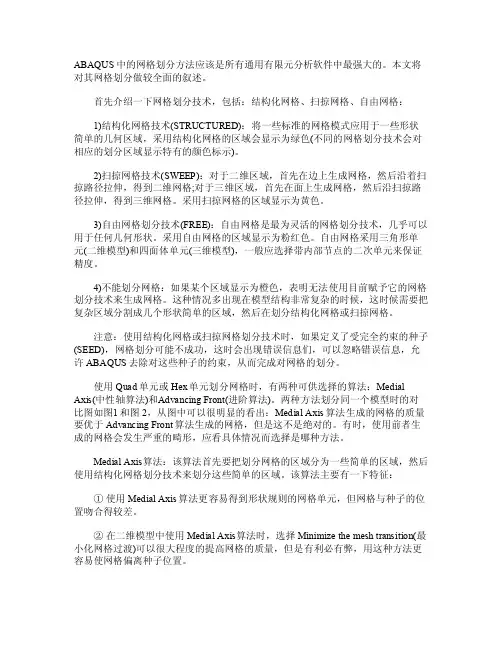
ABAQUS中的网格划分方法应该是所有通用有限元分析软件中最强大的。
本文将对其网格划分做较全面的叙述。
首先介绍一下网格划分技术,包括:结构化网格、扫掠网格、自由网格:1)结构化网格技术(STR UCTUR ED):将一些标准的网格模式应用于一些形状简单的几何区域,采用结构化网格的区域会显示为绿色(不同的网格划分技术会对相应的划分区域显示特有的颜色标示)。
2)扫掠网格技术(S WEEP):对于二维区域,首先在边上生成网格,然后沿着扫掠路径拉伸,得到二维网格;对于三维区域,首先在面上生成网格,然后沿扫掠路径拉伸,得到三维网格。
采用扫掠网格的区域显示为黄色。
3)自由网格划分技术(FREE):自由网格是最为灵活的网格划分技术,几乎可以用于任何几何形状。
采用自由网格的区域显示为粉红色。
自由网格采用三角形单元(二维模型)和四面体单元(三维模型),一般应选择带内部节点的二次单元来保证精度。
4)不能划分网格:如果某个区域显示为橙色,表明无法使用目前赋予它的网格划分技术来生成网格。
这种情况多出现在模型结构非常复杂的时候,这时候需要把复杂区域分割成几个形状简单的区域,然后在划分结构化网格或扫掠网格。
注意:使用结构化网格或扫掠网格划分技术时,如果定义了受完全约束的种子(SE ED),网格划分可能不成功,这时会出现错误信息们,可以忽略错误信息,允许ABAQ US去除对这些种子的约束,从而完成对网格的划分。
使用Quad单元或He x单元划分网格时,有两种可供选择的算法:Media lAxi s(中性轴算法)和A dvanc ing F ront(进阶算法)。
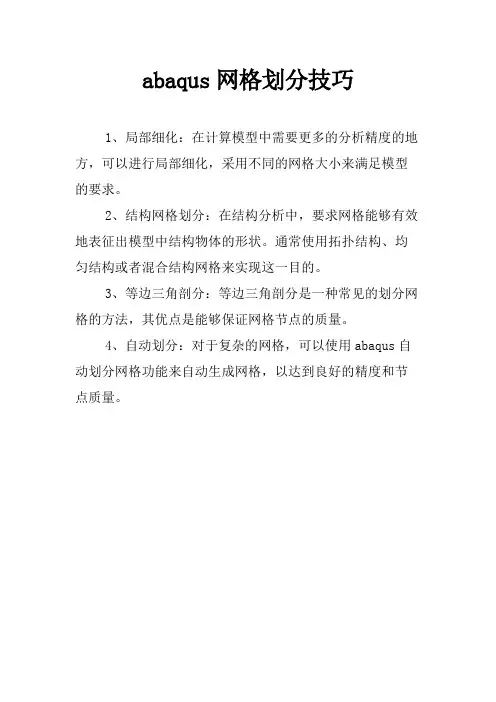
abaqus网格划分技巧
1、局部细化:在计算模型中需要更多的分析精度的地方,可以进行局部细化,采用不同的网格大小来满足模型的要求。
2、结构网格划分:在结构分析中,要求网格能够有效地表征出模型中结构物体的形状。
通常使用拓扑结构、均匀结构或者混合结构网格来实现这一目的。
3、等边三角剖分:等边三角剖分是一种常见的划分网格的方法,其优点是能够保证网格节点的质量。
4、自动划分:对于复杂的网格,可以使用abaqus自动划分网格功能来自动生成网格,以达到良好的精度和节点质量。
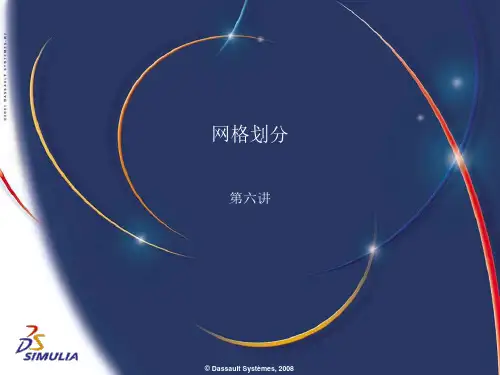
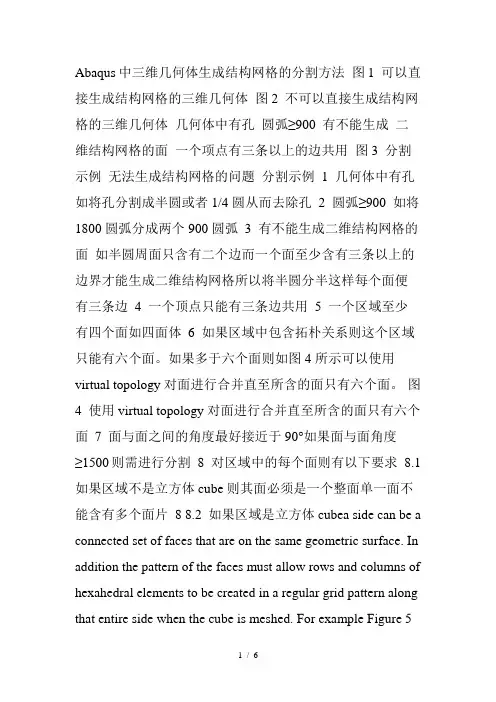
Abaqus中三维几何体生成结构网格的分割方法图1 可以直接生成结构网格的三维几何体图2 不可以直接生成结构网格的三维几何体几何体中有孔圆弧≥900 有不能生成二维结构网格的面一个项点有三条以上的边共用图3 分割示例无法生成结构网格的问题分割示例 1 几何体中有孔如将孔分割成半圆或者1/4圆从而去除孔 2 圆弧≥900 如将1800圆弧分成两个900圆弧3 有不能生成二维结构网格的面如半圆周面只含有二个边而一个面至少含有三条以上的边界才能生成二维结构网格所以将半圆分半这样每个面便有三条边 4 一个顶点只能有三条边共用 5 一个区域至少有四个面如四面体6 如果区域中包含拓朴关系则这个区域只能有六个面。
如果多于六个面则如图4所示可以使用virtual topology对面进行合并直至所含的面只有六个面。
图4 使用virtual topology对面进行合并直至所含的面只有六个面7 面与面之间的角度最好接近于90°如果面与面角度≥1500则需进行分割8 对区域中的每个面则有以下要求8.1如果区域不是立方体cube则其面必须是一个整面单一面不能含有多个面片8 8.2 如果区域是立方体cubea side can be a connected set of faces that are on the same geometric surface. In addition the pattern of the faces must allow rows and columns of hexahedral elements to be created in a regular grid pattern along that entire side when the cube is meshed. For example Figure 5shows two acceptable face patterns and the resulting regular grid pattern of elements created by meshing the cubes using the structured meshing technique. Figure 5 Acceptable face patterns and the resulting meshes Figure 6 Unacceptable face patterns. The face pattern shown on the left is unacceptable for structured meshing because each face has only three sides. Each face in the pattern shown on the right has four sides but the pattern does not allow a regular grid of elements to be created on the partitioned side of the cube as shown in Figure 6. Figure 7 A regular grid of elements cannot be created Abaqus中三维几何体生成扫描网格的分割方法无法生成扫描网格的问题分割示例 1 起始面和目标面必须只能是一个整面a single face或是四边形组成的面片组合四边形的面片可以生成规则网格form a regular grid pattern。

abaqus技巧窍门三维结构的结构化⽹格划分structure 对于三维结构,只有模型区域满⾜以下条件,才能被划分为结构化⽹格:①没有孔洞、孤⽴的⾯、孤⽴的边、孤⽴的点;②⾯和边上的弧度值应该⼩于90°;③三维区域内的所有⾯必须要保证可以运⽤⼆维结构化⽹格划分⽅法;④保证区域内的每个顶点属于三条边;⑤必须保证⾄少有四个⾯(如果包含虚拟拓扑,必须仅包含六条边);⑥各⾯之间要尽可能地接近90°,如果⾯之间的⾓⼤于150°,就应该对它进⾏分割;⑦若三维区域不是⽴⽅体,每个⾯只能包含⼀个⼩⾯,若三维区域是⽴⽅体,每个⾯可以包含⼀些⼩⾯,但每个⼩⾯仅有四条边,且⾯被划分为规则的⽹格形状。
三维结构的扫略⽹格划分Sweep (扫略⽹格划分技术)对于三维结构,只有模型区域满⾜以下条件,才能被划分为扫略⽹格:①连接起始⾯和⽬标⾯的的每个⾯(称为连接⾯)只能包含⼀个⼩⾯,且不能含有孤⽴的边或点;②⽬标⾯必须仅包含⼀个⼩⾯,且没有孤⽴的边或点;③若起始⾯包含两个及两个以上的⼩⾯,则这些⼩⾯间的⾓度应该接近180°;④每个连接⾯应由四条边组成,边之间的⾓度应接近90°;⑤每个连接⾯与起始⾯、⽬标⾯之间的⾓度应接近90°;⑥如果旋转体区域与旋转轴相交,就不能使⽤扫略⽹格划分技术;⑦如果被划分区域的⼀条或多条边位于旋转轴上,ABAQUS/CAE不能⽤六⾯体或楔形单元对该区域进⾏扫略⽹格划分,⽽必须选择Hex-dominated形状的单元;⑧当扫略路径是⼀条封闭的样条曲线时,该样条曲线必须被分割为两段或更多。
总结(1 )对于不能采⽤结构化技术(Structured)和扫略技术(Sweep )进⾏⽹格划分的复杂结构,⽤户可以运⽤Partition ⼯具将其分割成形状较为简单的区域,并对这些区域进⾏结构化或扫略⽹格划分。
如果模型不容易分割或分割过程过于繁杂,⽤户可以选⽤⾃由⽹格划分技术(Free )。
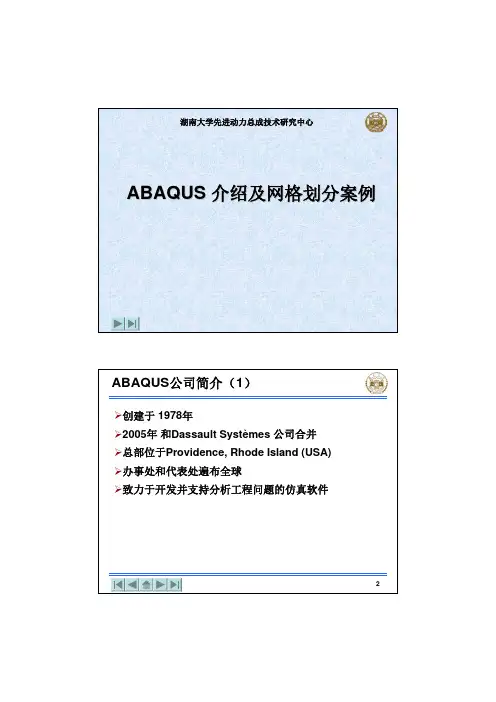
理解ABAQUS中重要的网格划分工具原理,尤其是理解ABAQUS里面的网格控制属性设置,这对于复杂网格划分尤其有用。
如图1,是ABAQUS中网格控制属性中的网格划分“技术”选项,它ABAQUS是决定采用何种策略划分网格的选项。
图1 ABAQUS网格控制属性对话框这几个选项看着挺简单,却很重要。
然而,关于这里的ABAQUS网格划分“技术”的解读,恰恰是很多教程缺失的内容。
理解这背后的技术原理直接影响着我们对复杂实体网格划分的切分策略!ABAQUS重要而常用的三种“自顶向下”的网格划分技术是:自由网格技术、结构网格技术、扫掠网格技术。
(1)自由网格技术,对于二维面几何来说,任何形状的面都能选择四边形、四边形为主和三角形;对于三维实体几何,只能生成四面体网格。
这很简单,如图2所示。
图2 ABAQUS自由网格划分技术(2)在ABAQUS的网格划分技术中,扫掠网格技术扮演着十分重要的角色。
首先是来自官方《ABAQUS文档》中的定义(翻译):扫掠网格先创建源网格,然后沿着扫掠路径的边,一次次地拷贝源网格节点,直到到达目标区域;后边还补充说明,如果扫掠路径的边是直线或样条线,称为拉伸扫掠,如果扫掠路径是圆(弧)线称为旋转扫掠。
这个定义显得有些笼统。
然而我们在实际使用中已经知道,这里的所谓“拷贝”是广义的,这里的所谓“沿着一条路径”也是广义的。
《ABAQUS文档》中分为二维和三维的场景,讨论了哪些形状可以扫掠,哪些形状不可以,这些内容才是对我们划分网格有指导意义的。
注意一个重要的要求是:对三维实体,目标面必须是单一的面。
这里我们引用ABAQUS官方文档的图例简单解释,如图3,图左边可以,而右边不行。
图3 ABAQUS扫掠网格的源面和目标面然而上述这个事实却不是针对曲面网格的,针对曲面网格必须是四边形才能做扫掠网格(并且不管四边形的边是直边还是曲边);而曲面网格对划分结构网格的几何要求反而放得更松一些,实际上,只要没有孔,几乎所有的连续面都可以是结构网格,有孔也没关系,做一下切分就可以。
ABAQUS网格划分经典总结ABAQUS是大型通用的有限元分析软件,其强大的功能是对非线性的处理优丁其他同类软件。
它的网格划分功能,可以说是相当强的,当然这得掌握其中奥秘。
运用合理,不业丁专业的网格划分软件,比如HM和ADINA ,甚至比专业划分软件更优越和快捷。
本人对ABAQUS网格划分的研究思路来源丁HM的网格划分思路,也借鉴了NASTRAN的网格划分思路。
现在深知知识面广泛的重要性,每个软件都有它独当一面的地方,也有它不足之处,我们可以借鉴、学习其他软件的优点,并将优点运用丁同类软件,弥补各类软件之不足。
综合运用各软件的优点,来达到优势互补,熟能生巧,巧能通精的目的。
以下列出各类零件中最具代表性的一些典型零部件,相信通过这些零件的网格划分练习,一般的机械零部件的网格划分不再是问题。
图4空心圆柱与箱体组合零件这类零件的网格划分,ABAQUS确实不如HM优越,HM先在一个片体上进行网格划分,然后使用spin功能,进行旋转,很容易得到网格质量比较高的网格模型,而ABAQUS需要经过多次剖切才能得到网格质量较高的模型。
剖切后,颜色显示为黄色和绿色,能用结构化和扫略网格划分技术。
如果网格划分质量较差,可以使用ABAQUS独到的短边、小面检查功能,不难发现,网格质量差的原因是存在短边、小面,这时ABAQUS的虚拟拓扑功能方能解决此问题。
使用虚拟拓扑后,网格划分质量是相对较高的。
如果有尖锐角度存在,这时可根据需要要适当使用一些四面体单元。
总结思考复杂的模型也是由简单模型构成的,熟悉了简单模型的网格划分,复杂模型的高质量网格创建也就迎刃而解了。
对丁特别复杂的模型,可以先对单一零件进行高质量的网格划分,然后使用焊接(tie)功能将各单一零件焊接在一起,组成复杂零件模型。
一燕山大学车辆工程杨建2014年1月25日星期六。
划分网格的方1.独立实体(independent instance)和非独立实体(dependent instance)对非独立实体划分网格时,应在窗口顶部的环境栏中把Object选项设为part,即对部件划分网格;对独立实体划分网格时, 应在窗口顶部的环境栏中把Object选项设为assembly,即对装配件划分网格2.网格单元形状在MESH功能模块中,Mesh—Controls,弹出Mesh Controls对话框,其中可选择单元形状。
2D 问题,有以下可供选择的单元形状。
1)Quad:网格中完全使用四边形单元;2)Quad-dominated:网格中主要使用四边形单元,但在过渡区域允许出现三角形单元。
选择Quad-dominated类型更容易实现从粗网格到细网格的过渡;3)Tri:网格中完全使用三角形单元;对于3D问题,包括以下可供选择的单元形状:1)Hex:网格中完全使用六面体单元;2)Hex-dominated:网格中主要使用六面体单元,但在过渡区域允许出现楔形(三棱柱)单元;3)Tet:网格中完全使用四面体单元;4)Wedge:网格中完全使用楔形单元;Quad(2D问题)和Hex(3D问题)可以用较小的计算代价得到较高的精度,应尽可能选择这两种单元。
3.网格划分技术Structured(结构化网格):采用结构化网格的区域显示为绿色;Sweep(扫掠网格):采用扫掠网格的区域显示为黄色;Free(自由网格):采用自由网格的区域显示为粉红色;自由网格技术采用Tri和Tet,一般应选择带内部节点的二次单元来保证精度;结构化网格和扫掠网格一般采用Quad和Hex单元,分析精度相对较高。
4.划分网格的算法使用Quad和Hex单元划分网格时,有两种可供选择的算法:Medial Axis(中性轴算法)和Advancing Front(进阶算法)。
Medial Axis(中性轴算法):首先把要划分网格的区域分成一些简单的区域,然后使用结构化网格划分技术来为简单区域划分网格。
abaqus网格划分如何使用3D实体单元?1 如果不需要模拟非常大的应变或进行一个复杂的、改变接触条件的问题,则应采用二次减缩积分单元(CAX8R,CRE8R,CPS8R.C3D20R等)。
2 如果存在应力集中,则应在局部采用二次完全积分单元(CAX8,CPE8,CPS8,C3D20等)。
它们可在较低费用下对应力梯度提供最好的解决。
尽量不要使用线性减缩积分单元。
用细化的二次减缩积分单元与二次完全积分单元求解结果相差不大,且前者时间短。
3 对含有非常大的网格扭曲模拟(大应变分析),采用细网格划分的线性减缩积分单元(CAX4R,CPE4R.CPS4R,C3D8R等)。
4 对接触问题采用线性减缩积分单元或非协调单元(CAX4I,CPE4I,CPS4II,C3D8I等)的细网格划分。
5 对以弯曲为主的问题,如能保证所关心部位单元扭曲较小,使用非协调单元(如C3D8I),求解很精确。
6 对于弹塑性分析,不可压缩材料(如金属),不能使用二次完全积分单元,否则易体积自锁,应使用修正的二次三角形或四面体单元、非协调单元,以及线性减缩积分单元。
若使用二次减缩积分单元,当应变超过20%-40%要划分足够密的网格。
7 除平面应力问题之外,如材料完全不可压缩(如橡胶),应使用杂交单元;在某些情况下,近似不可压缩材料也应使用杂交单元。
8 当几何形状复杂时,万不得已采用楔形和四面体单元。
这些单元的线性形式,如C3D6和C3D4,是较差的单元(若需要时,划分较细的网格以使结果达到合理的精度),这些单元也应远离需要精确求解的区域。
9 如使用了自由网格划分技术,四面体单元应选二次的,其结果对小位移问题应该是合理的,但花时间多。
在ABAQUS/Standard中选C3D10,ABAQUS/Explicit中选修正的(C3D10M)。
如有大的塑性变形,或模型中存在接触,且使用默认的“硬”接触关系,也应选C3D10M。
10 ABAQUS/Explicit模拟冲击或爆炸,应选线性单元。
ABAQUS 网格划分经典总结ABAQUS是大型通用的有限元分析软件,其强大的功能是对非线性的处理优于其他同类软件。
它的网格划分功能,可以说是相当强的,当然这得掌握其中奥秘。
运用合理,不亚于专业的网格划分软件,比如HM和ADINA,甚至比专业划分软件更优越和快捷。
本人对ABAQUS 网格划分的研究思路来源于HM的网格划分思路,也借鉴了NASTRAN的网格划分思路。
现在深知知识面广泛的重要性,每个软件都有它独当一面的地方,也有它不足之处,我们可以借鉴、学习其他软件的优点,并将优点运用于同类软件,弥补各类软件之不足。
综合运用各软件的优点,来达到优势互补,熟能生巧,巧能通精的目的。
以下列出各类零件中最具代表性的一些典型零部件,相信通过这些零件的网格划分练习,一般的机械零部件的网格划分不再是问题。
图 1 轴承座类零件图 2 多支耳类零件图 3 箱体类零件图 4 空心圆柱与箱体组合零件图 5 环形槽类零件图 6.1 支耳、空心圆柱、空心长方体组合零件图6.2支耳、空心圆柱、空心长方体组合零件图7.1 类齿轮零件图7.2类齿轮零件这类零件的网格划分,ABAQUS确实不如HM优越,HM先在一个片体上进行网格划分,然后使用spin功能,进行旋转,很容易得到网格质量比较高的网格模型,而ABAQUS需要经过多次剖切才能得到网格质量较高的模型。
图8.1 剖切后网格控制显示剖切后,颜色显示为黄色和绿色,能用结构化和扫略网格划分技术。
如果网格划分质量较差,可以使用ABAQUS独到的短边、小面检查功能,不难发现,网格质量差的原因是存在短边、小面,这时ABAQUS的虚拟拓扑功能方能解决此问题。
使用虚拟拓扑后,网格划分质量是相对较高的。
如果有尖锐角度存在,这时可根据需要要适当使用一些四面体单元。
图8.2 网格完成后模型图9 相切空心圆柱模型图10 组合零件1图10 组合零件组合体总结思考复杂的模型也是由简单模型构成的,熟悉了简单模型的网格划分,复杂模型的高质量网格创建也就迎刃而解了。
ABAQUS/CAE_孤立网格概述•ABAQUS 输入文件的细节•导入孤立网格•例子ABAQUS/CAE_孤立网格ABAQUS输入文件的细节ABAQUS输入文件的细节•ABAQUS输入文件–连接ABAQUS/CAE和分析产品ABAQUS/Standard和ABAQUS/Explicit的方法。
•作业提交之后,生成输入文件。
该文件被批处理求解器读入。
–连接ABAQUS/CAE和其它第三方建模程序包的方法。
•通过输入文件可以导入部分或全部ABAQUS/CAE模型。
–允许方便的使用文件模型。
–如果需要,可以进行修改:编辑几何体(有限的);重新定义载荷、接触、输出等等。
(同本身模型一样)–可以创建并提交工作步,并交互式监控求解过程。
(同本地模型一样)ABAQUS输入文件的细节•选项块–所有的数据在选项块中定义。
选项块描述了问题定义的具体方面,比如单元定义等等。
所有的选项块组合在一起构建了整个模型。
Node optionblock Property reference option blockMaterial optionblock Element optionblockBoundary conditionsoption blockContact optionblock Initial conditions option blockAnalysis procedure option block Loading option blockOutput requestoption block模型数据历程数据ABAQUS输入文件的细节•关键字行–以单个* 星号开头,直接跟着选项名称。
–可以包含可选的和必需的参数的组合和参数值,它们之间以逗号分隔。
•比如:定义一组材料属性的材料选项块。
关键字∗MATERIAL, NAME=material name参数参数值材料选项块中的第一行ABAQUS 输入文件的细节•数据行–对于指定选项定义批量数据;比如,单元定义。
–关键字行可以有许多与之相关的数据行。
•比如:通过单元选项块,指定单元类型、单元号和节点连接关系定义单元。
*ELEMENT, TYPE=B21560, 101, 102564, 102, 103572, 103, 104⋅⋅关键字行数据行节点号(对于B21单元是必需的)单元号ABAQUS输入文件的细节•带有注释的ABAQUS输入文件–模型数据*HEADINGCANTILEVER BEAM EXAMPLEUNITS IN MM, N, MPa*NODE1, 0.0, 0.0..11, 200.0, 0.0*NSET, NSET=END11,*ELEMENT, TYPE=B21, ELSET=BEAMS1, 1, 3..5, 9, 11*BEAM SECTION, SECTION=RECT, ELSET=BEAMS, MATERIAL=MAT150.0, 5.0** Material from XXX testing lab *MATERIAL, NAME=MAT1*ELASTIC2.0E5, 0.3*BOUNDARY1, ENCASTRE 注释行属性参考选项块标题选项块节点选项块节点集定义单元选项块材料选项块固定边界条件选项块该行将会出现在每个输出页上。
弹性子选项块–历程数据*STEPAPPLY POINT LOAD*STATIC*CLOAD11, 2, -1200.0*OUTPUT, FIELD, FREQUENCY=10*ELEMENT OUTPUT, VARIABLE=PRESELECT *OUTPUT, HISTORY, FREQUENCY=1*NODE OUTPUT, NSET=ENDU*EL PRINT, FREQUENCY=10S, E*NODE FILE, FREQUENCY=5U*END STEP 历程数据以第一个*STEP选项开始ABAQUS输入文件的细节历程数据以最后一个*ENDSTEP选项结束导入孤立网格–可以通过ABAQUS输入文件(.inp)或输出数据库文件(.odb)导入已有网格。
–被导入的网格称“孤立网格”,因为它没有父几何体。
防护罩的导入网格导入孤立网格•ABAQUS 从输入文件中可以导入的功能包括:ABAQUS input fileNodes ElementsNode and element setsProcedures Output requestsAmplitudesLoadsBoundary conditions SurfacesMaterials SectionsInteractionsInteraction propertiesMonitor variables Adaptive mesh controls导入孤立网格–默认情况下,导入的网格被认为是单个的部件。
•然而,部件拷贝(Part Copy)工具可以将模型中不相连的区域分成单独的部件。
利用模型导入功能,利用ABAQUS/CAE从输入文件导入制动销装配件。
导入孤立网格•编辑孤立网格–尽管孤立网格没有相关联的几何体,在部件模块内仍然可以对网格进行修改。
–提供一组网格编辑工具。
基本的功能包括:•创建节点或单元•对于一组节点改变一个或多个坐标。
–可以使用局部坐标系•检验和翻转壳单元法向•将一阶单元转为二阶,或将二阶单元转为一阶•对平面、三角形孤立网格进行网格重划分。
用于处理不良几何形状的更加高级的网格编辑工具在“ABAQUS/CAE: Geometry Import and Meshing”讲座中有更详细的介绍导入孤立网格•移动节点–用户可以指定任意一种移动节点的方法:•新的坐标•在任意坐标系中,坐标的改变(偏置)δx, δy, δz, δr, δθ, 等等。
–在不需要重新选择节点的前提下,可以进行连续的增量变化。
–创建单元–Tip(提示)按钮将显示选定单元形状的节点顺序。
–检测无效的单元。
导入孤立网格•为平面孤立网格重新划分网格–网格或者包含一阶或者包含二阶三角形单元;网格重划分基于边界的尺寸或新的一致总体尺寸。
–将保留所有的材料面积。
导入孤立网格质量较差在ABAQUS/CAE中重新分网ABAQUS/CAE_孤立网格例题3: 输入和编辑一个孤立网格例题3: 输入和编辑一个孤立网格–本例练习如何应用ABAQUS/CAE 的工具编辑orphan mesh.–orphan mesh 通常是采用第三方CAD软件(e.g., Hypermesh, I-DEAS, etc.)或ABAQUS/CAE 本身(输入网格而非几何体)已划好的网格。
–用户可以用一个CAD package来创建几何体和有限单元网格,然后import themesh into ABAQUS/CAE 来进行更改并完成模型定义,最后create and submitan analysis job.–本例输入的机械部件已经采用一阶四面体单元划分完毕。
一、输入模型。
1、Copy C:\ABAQUS\6.6-3\samples\job_archive\machined_part_c3d4.inpTo D:\abaqus_WorkDir2、开始à程序àABAQUS 6.6-3 àABAQUS CAE,关闭对话框。
3、FileàImport àModel à选择machined_part_c3d4.inp à点OK.4、用工具ToolsàQuery 在信息栏观察输入模型信息,点提示区退出。
5、File àSaveà输入machined_part.cae à点OK.6、选择Module: Part二、修改主内孔的直径尺寸创建一包括所有内孔节点的节点集,且为操作方便,建一个局部圆柱坐标系。
1、主菜单ViewàViews Toolboxà点1-2 后关闭对话框à放大内孔为清晰可见。
2、在孔中心原点处建一局部圆柱坐标系选择ToolsàDatumà选CSYS 和 3 Pointsà点OK. à输入Name:csys-cylindrical,选择Cylindrical à点Continue à依次输入(0,0,0);(1,0,0);(0,1,0)三个点的坐标后回车。
3、创建节点集ToolsàSetàCreate à输入Name:circle_inner à点Continue à提示区选by angle à选内孔表面所有节点(也可以:提示区individually下点Show/Hide Selection Optionà选第三项下Use Circular Drag Shapeà在原点处点击后拖拉鼠标选择圆形区域节点集)à点Done.二、修改主内孔的直径尺寸4、转到Module: MeshàMeshàEdità选Category:Node和Method:Edità点OK5、在提示区右侧点Setsà选集合circle_inner à点Continue6、在Edit Nodes 对话框中●点Select 选局部坐标系à在视窗中选之前建立的圆柱坐标系●选Specification method:Coordinates●修改半径坐标为27.5点Apply,察看视窗中的变化。
注:也可用specification method: Offsets 进行修改。
三、Removing the wedges(移除楔形体)To facilitate the removal of the wedges, save the close up views of the four wedges in four user-defined views.1、工具栏Views Toolboxà点视角1-3àzoom右侧wedgeà点Views Toolbox的Save Viewà选View Name: User 1和Scale & Position: Save currentà点OK.同样方法创建user view 2.2、ViewàSpecifyà选Method:Viewpoint、输入Viewpoint(x,y,z): 1,0,0 、输入Up vector(x,y,z): 0,0,1à点OK à点工具栏Auto-fit View àzoom右侧wedgeà点Views Toolbox的Save Viewà选View Name: User 3和Scale &Position: Save currentà点OK. 同样方法创建user view 4.(c) User View 3 (d) User View 4(a) User View 1 (b) User View 2三、Removing the wedges(移除楔形体)3、MeshàEdità选Category:Element和Method:Deleteà点OK.4、工具栏Views Toolboxà点视角1à提示区点Show/Hide Selection Optionà选第四项下Select Entities Inside the Drag Shapeà用矩形选定楔形体àtoggle on Delete associated unreferenced nodesà点Done (若有剩余,点击移除)。